- 公開日:
PDF2Goをダウンロード・インストールする方法
PDF2Goとは、ドイツのQaamGo社が提供しているPDF変換サービスで、無料でPDFの変換や結合などの編集操作が行えます。
Web上で使えるオンライン版のほか、Windowsでのみ使えるデスクトップ版も提供しています。
デスクトップ版は使える機能に制限がありますが、環境を選ばず作業したい場合は試しにダウンロードしてみましょう。
PDF2Goのダウンロード方法
PDF2Goのデスクトップ版は、以下の動作環境で使用できます。
- Windows
Mac版、スマホ版のアプリは配信されていません。
また、Windowの動作環境については特に記載されていませんでしたが、なるべく最新のバージョンにしたうえで利用しましょう。
今回はWindows 11のPCにダウンロードしました。ブラウザはGoogle Chromeを使ってご説明します。
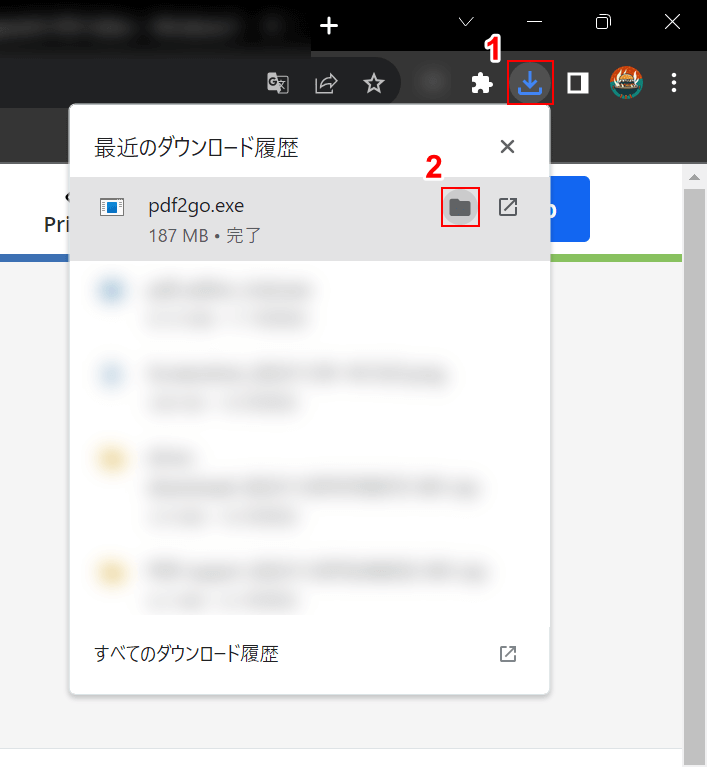
ダウンロードが完了したら、①ブラウザの「ダウンロード」、②pdf2go.exeの「フォルダを開く」の順に選択します。
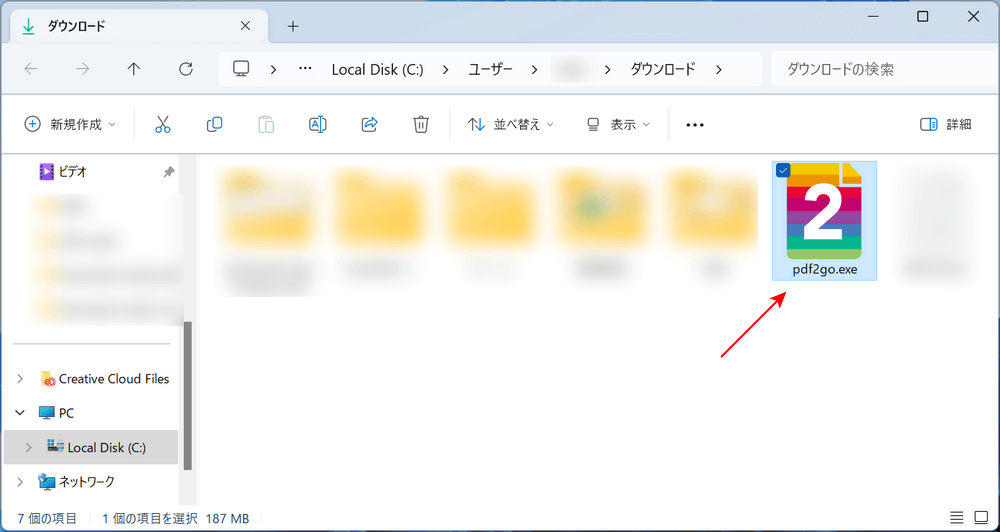
自動でエクスプローラーが開かれます。
インストーラーが表示されていれば、ダウンロードは完了です。
PDF2Goのインストール方法
PDF2Goのインストール方法については、以下の通りです。
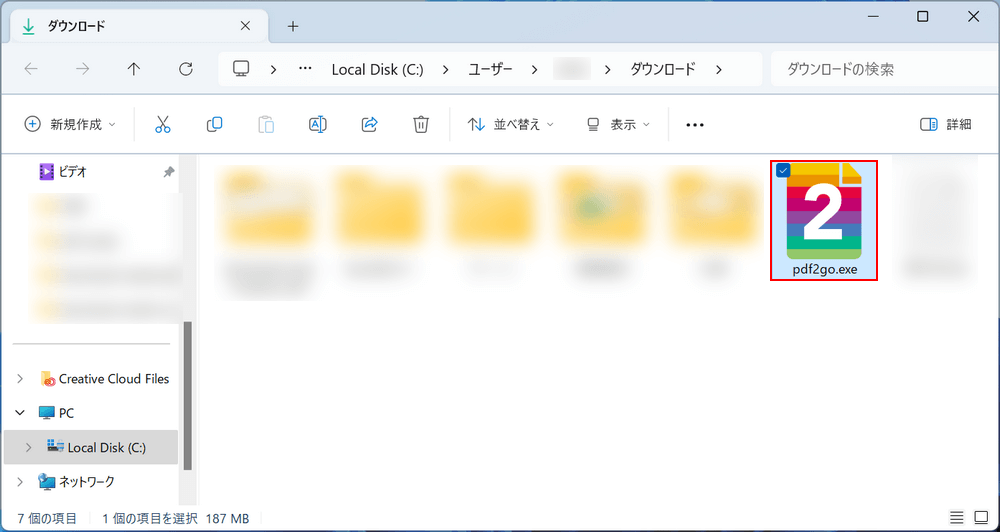
ダウンロードしたインストーラー「pdf2go.exe」を選択します。
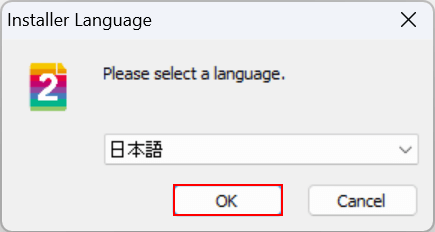
「Installer Language」ダイアログボックスが表示されます。
使用言語(例:日本語)を確認し、「OK」ボタンを押します。
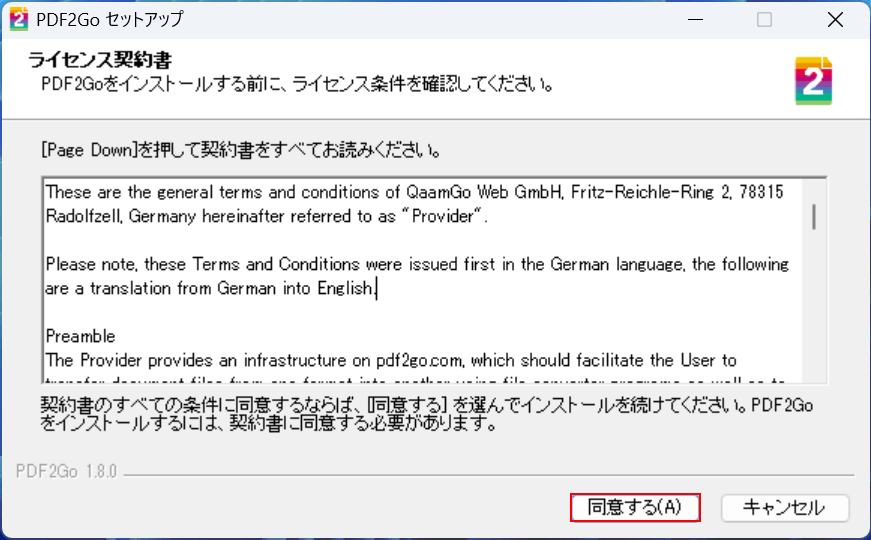
「PDF2Go セットアップ」ダイアログボックスが表示されます。
英文の契約書が表示されますので、全文コピーして翻訳し、内容に目を通しておきましょう。
確認できたら、「同意する」ボタンを押します。

インストールが開始されますので、少し待ちましょう。
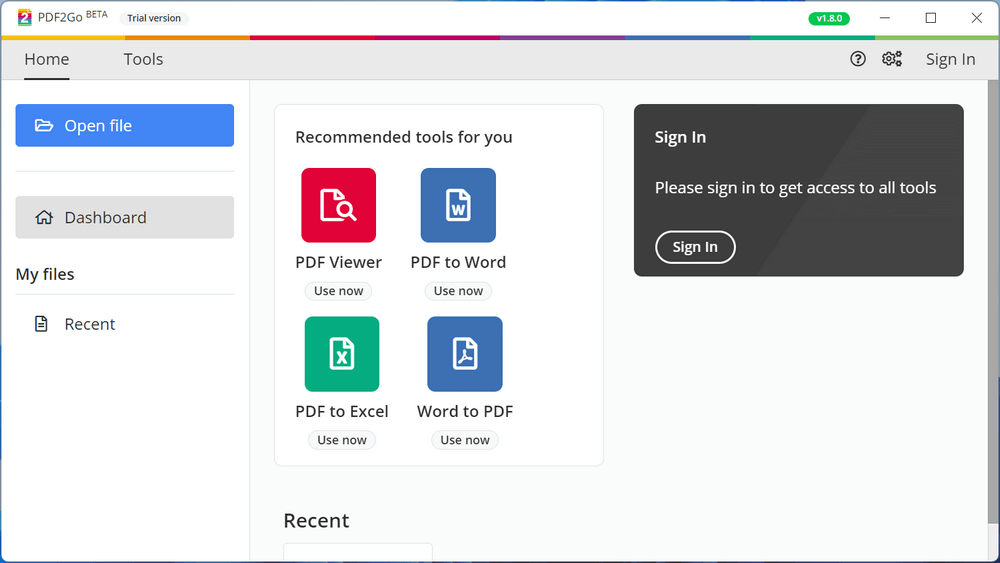
PDF2Goが自動で起動されたら、インストール完了です。
PDF2Goをアンインストールする方法
PDF2Goをアンインストールしたくなった場合は、以下の手順を参考にしてください。
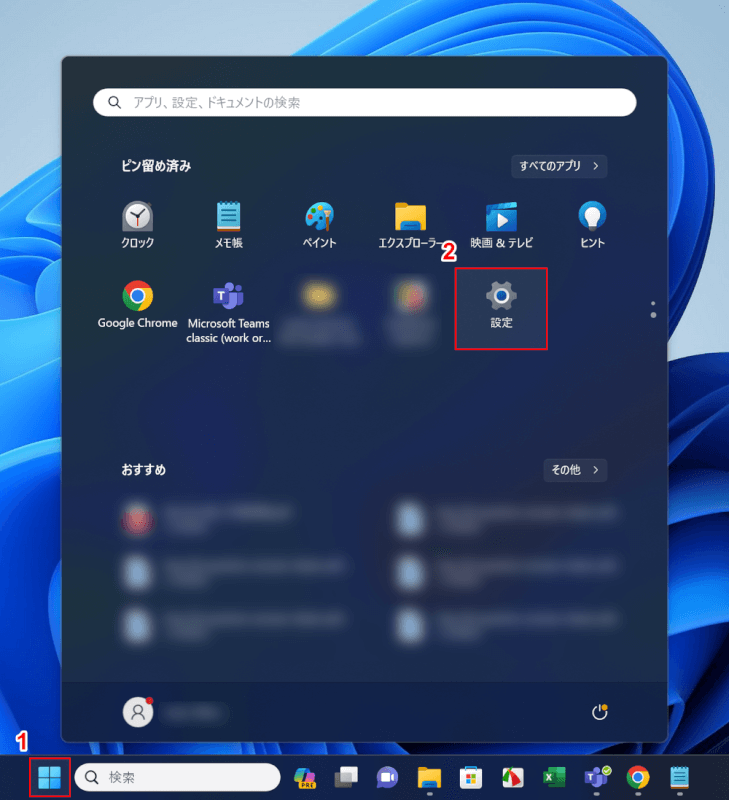
①「スタート」、②「設定」の順に選択します。
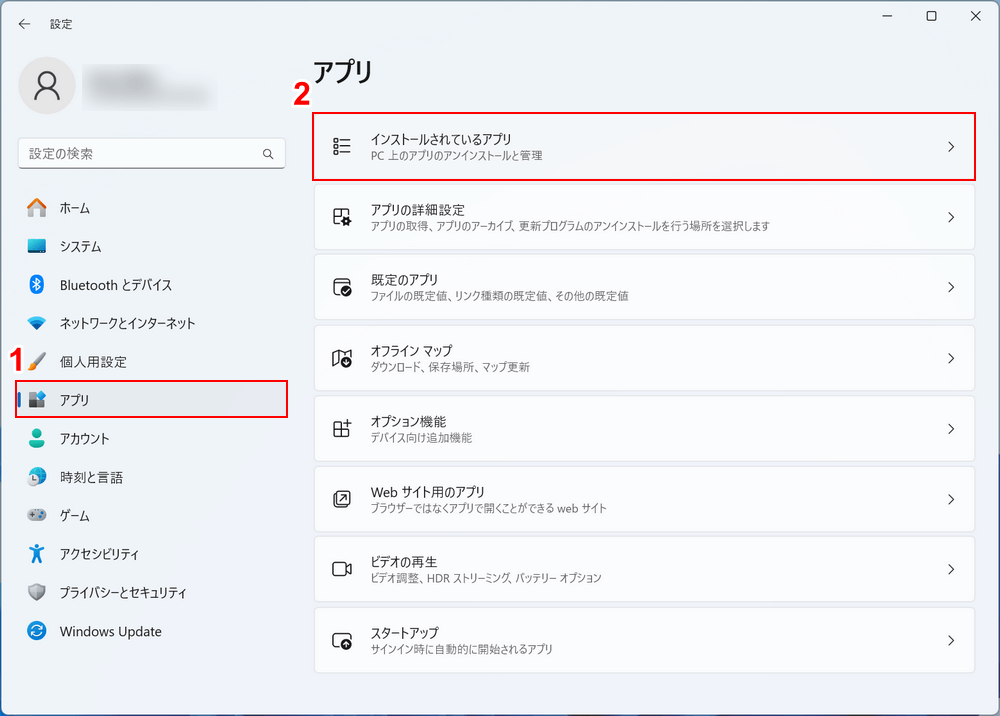
Windowsの設定画面が開かれます。
①「アプリ」、②「インストールされているアプリ」の順に選択します。
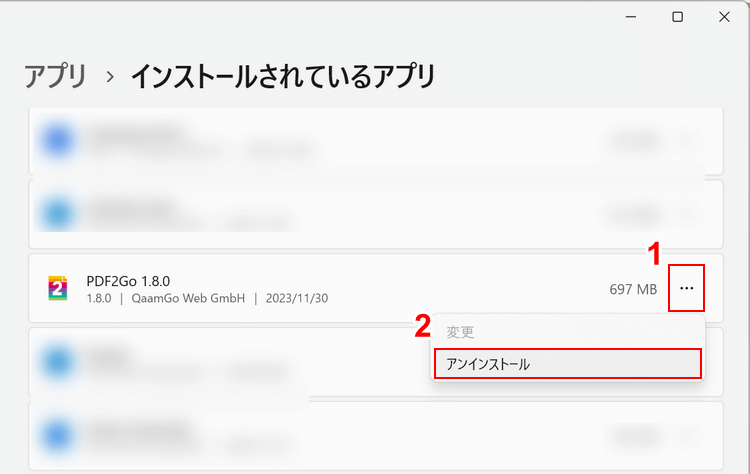
PCにインストールされているアプリが一覧表示されます。
①PDF2Goの「…」、②「アンインストール」の順に選択します。
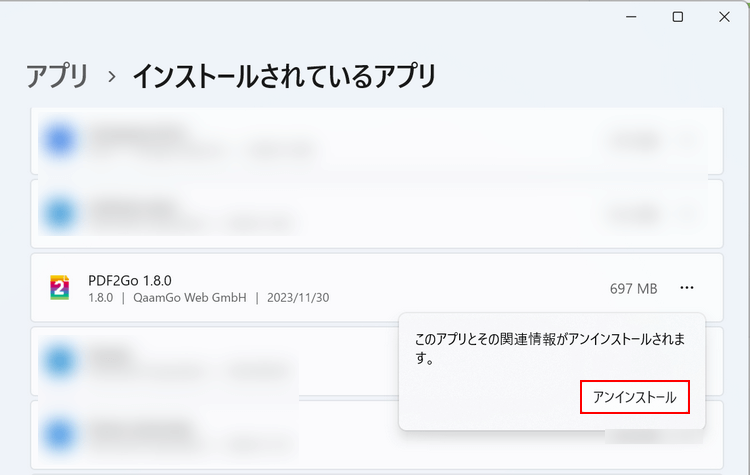
「アンインストール」ボタンを押します。
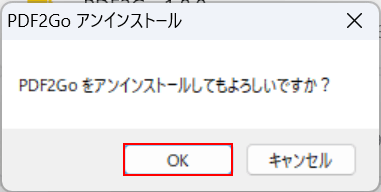
「PDF2Go アンインストール」ダイアログボックスが表示されます。
アンインストールしても良いかどうかの確認メッセージが表示されますので、「OK」ボタンを押します。
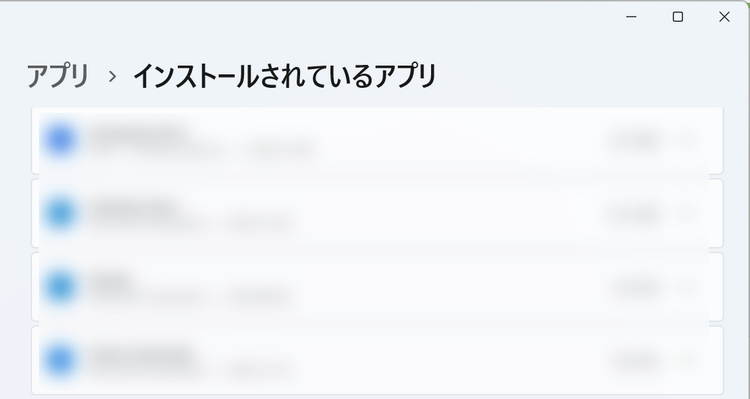
インストールされているアプリの一覧からPDF2Goが削除されていれば、アンインストール完了です。
問題は解決できましたか?
記事を読んでも問題が解決できなかった場合は、無料でAIに質問することができます。回答の精度は高めなので試してみましょう。
- 質問例1
- PDFを結合する方法を教えて
- 質問例2
- iLovePDFでできることを教えて

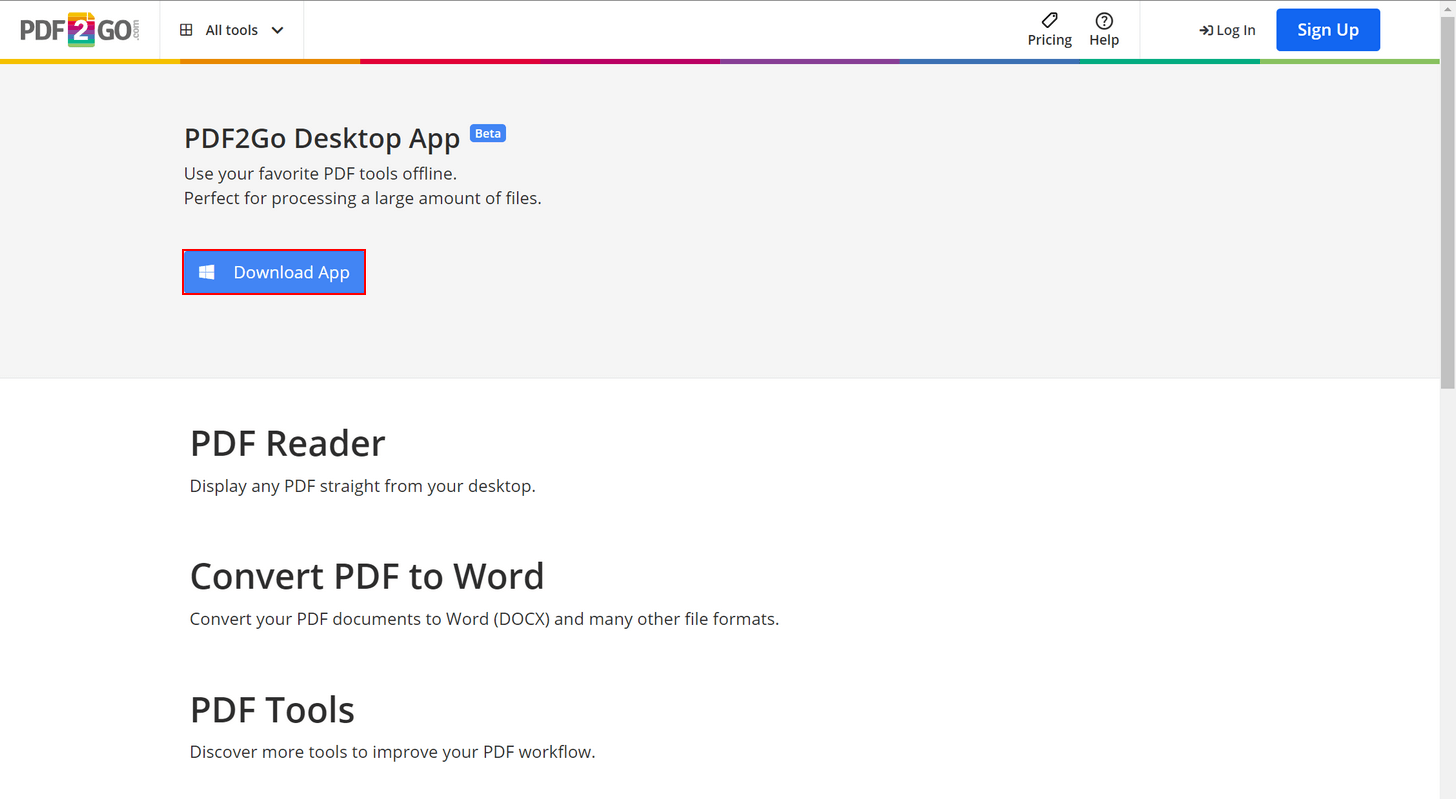
コメント
この記事へのコメントをお寄せ下さい。